
Kita semua tahu bahawa sistem win7 mempunyai firewall sendiri, tetapi ramai orang juga memasang perisian anti-virus pada komputer mereka demi keselamatan komputer mereka sendiri Namun, baru-baru ini ramai pengguna mendapati bahawa komputer mereka sentiasa muncul secara automatik gesa sistem. Program ini berbahaya Adakah anda mahu membenarkan atau melarangnya Hari ini saya akan mengajar anda langkah-langkah untuk mematikan firewall dalam win7.
1 Klik butang Mula di sebelah kiri bar tugas desktop win7 dan pilih Panel Kawalan.
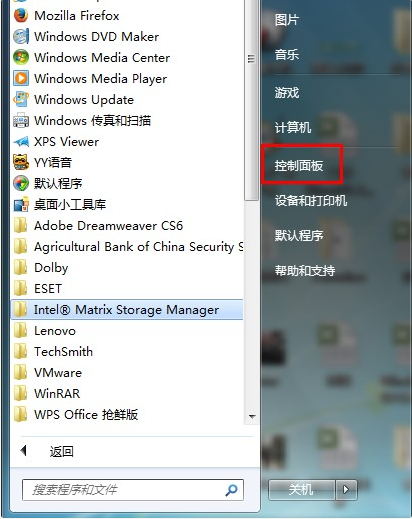
2. Selepas membuka panel kawalan, kita boleh melihat banyak pilihan di panel kawalan Di sini kita memilih sistem dan keselamatan untuk dibuka dan pergi ke langkah seterusnya.
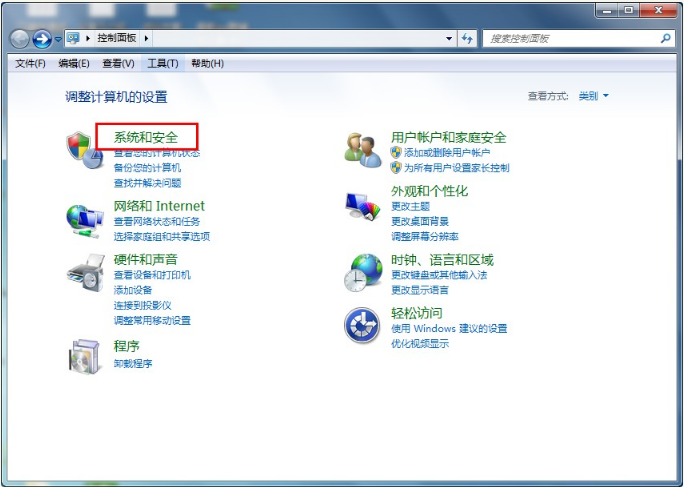
3. Selepas membuka sistem dan antara muka keselamatan, kami memilih untuk membuka firewall windows dan memasuki langkah seterusnya.
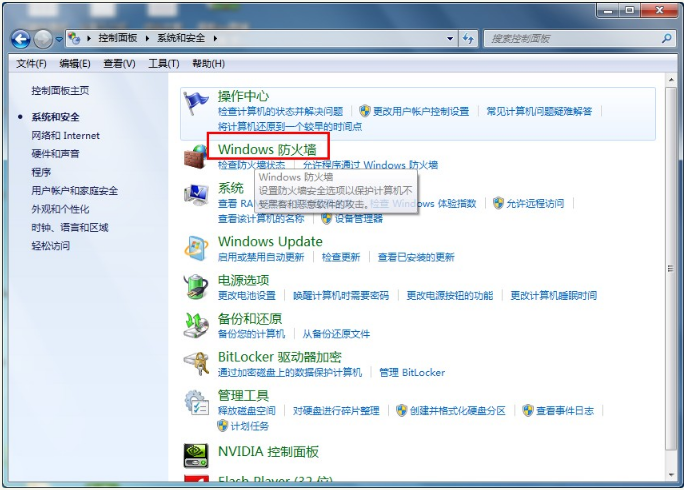
4. Di sebelah kiri antara muka Windows Firewall, kita boleh melihat pilihan "Hidupkan atau matikan Windows Firewall" Di sini kita boleh klik untuk menghidupkannya.
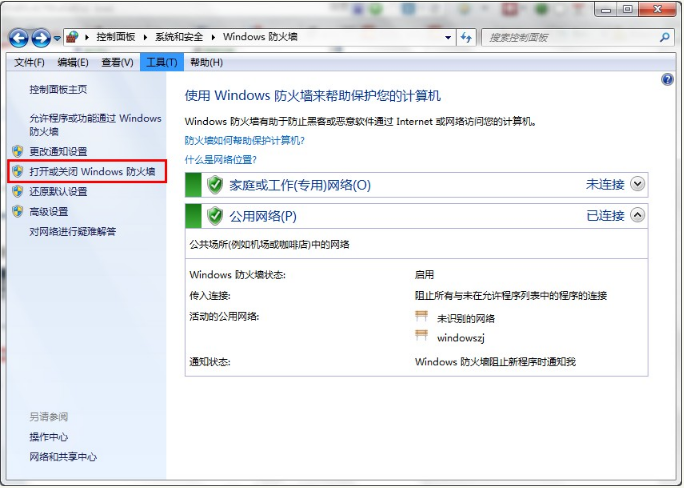
5 Akhir sekali, kita boleh memilih untuk mematikan Windows Firewall dalam pilihan "Tetapan Lokasi Rangkaian Rumah atau Tempat Kerja (Persendirian)" dan "Tetapan Lokasi Rangkaian Awam".
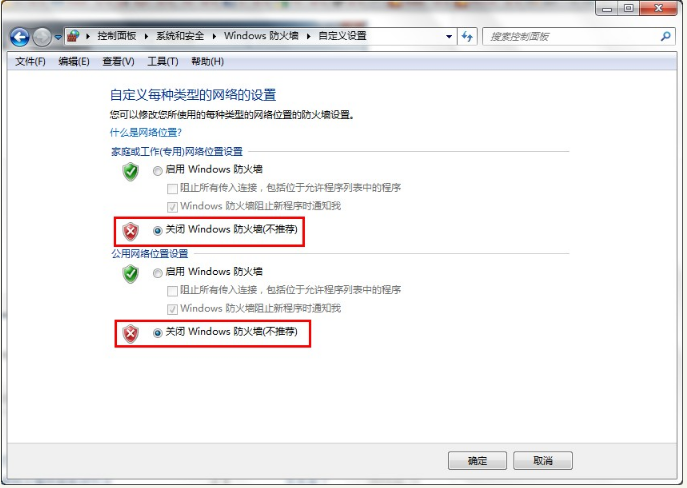
Di atas adalah tutorial langkah demi langkah untuk mematikan firewall dalam win7. Saya harap ia dapat membantu semua orang.
Atas ialah kandungan terperinci Tutorial tentang cara mematikan tembok api dalam Windows 7. Untuk maklumat lanjut, sila ikut artikel berkaitan lain di laman web China PHP!
 Bagaimana untuk mematikan tembok api
Bagaimana untuk mematikan tembok api
 Apakah pernyataan untuk memadam jadual dalam sql
Apakah pernyataan untuk memadam jadual dalam sql
 Bagaimana untuk mendayakan perkhidmatan log masuk sekunder
Bagaimana untuk mendayakan perkhidmatan log masuk sekunder
 Pengenalan kepada perbezaan antara javascript dan java
Pengenalan kepada perbezaan antara javascript dan java
 Bagaimana untuk menyelesaikan tiada laluan ke hos
Bagaimana untuk menyelesaikan tiada laluan ke hos
 pelayan rtmp
pelayan rtmp
 navigator.appname
navigator.appname
 Kaedah perwakilan pemalar rentetan
Kaedah perwakilan pemalar rentetan




